金舟图片格式转换器更改图片尺寸的方法
2021-03-10 09:25作者:下载吧
金舟图片格式转换器这款软件是一款功能非常实用的图片格式转换工具,通过这款转换工具我们可以转换想要的图片格式,并且其中还有其他的图片处理功能,就比如对图片进行压缩、更改尺寸等,都是可以帮助用户批量处理图片的。相信有很多用户会需要用到更改图片尺寸的功能,但是没有使用过金舟图片格式转换器这款软件,不知道要如何操作处理,那么接下来小编就跟大家分享一下金舟图片格式转换器更改图片尺寸的具体操作方法吧,感兴趣的朋友不妨一起来看看这篇教程。

方法步骤
1.首先第一步我们打开软件之后,点击左边的更改尺寸选项,然后再点击添加文件按钮准备添加想要处理的图片。

2.点击打开这个选择文件的界面之后,在界面中我们选中目标图片文件,然后点击下方的打开这个按钮。
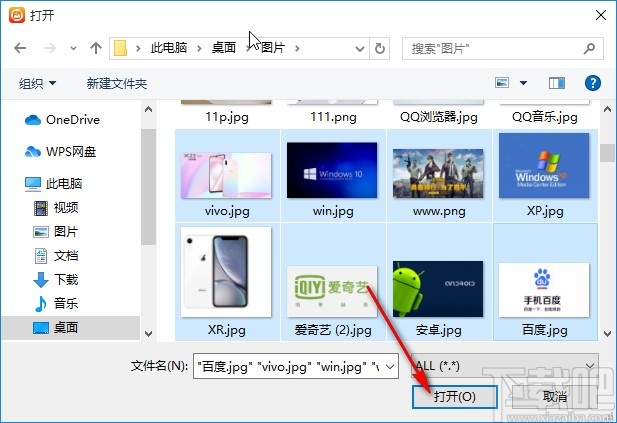
3.紧接着点击打开按钮之后,接下来我们就可以在界面右下方看到有处理图片的一些选项了,然后我们在图片大小位置选择想要处理图片尺寸的方式。
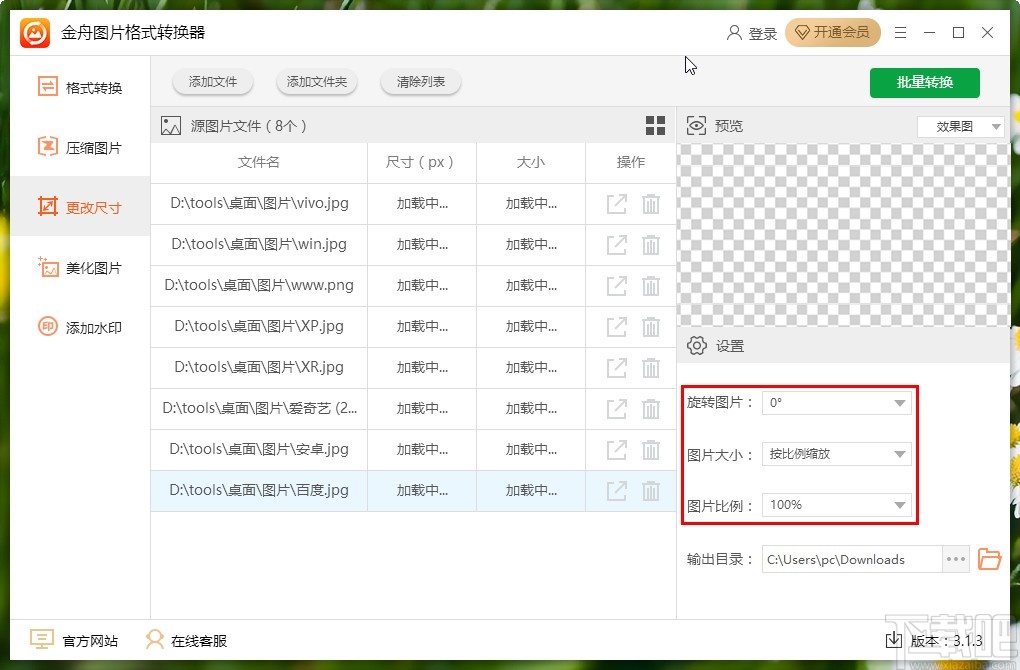
4.选择为按尺寸缩放图片的话,就在宽度和高度位置输入想要规定的数值,勾选同比缩放选项可以避免图片变形,只需要修改想要的宽度或高度进行同比缩放即可。
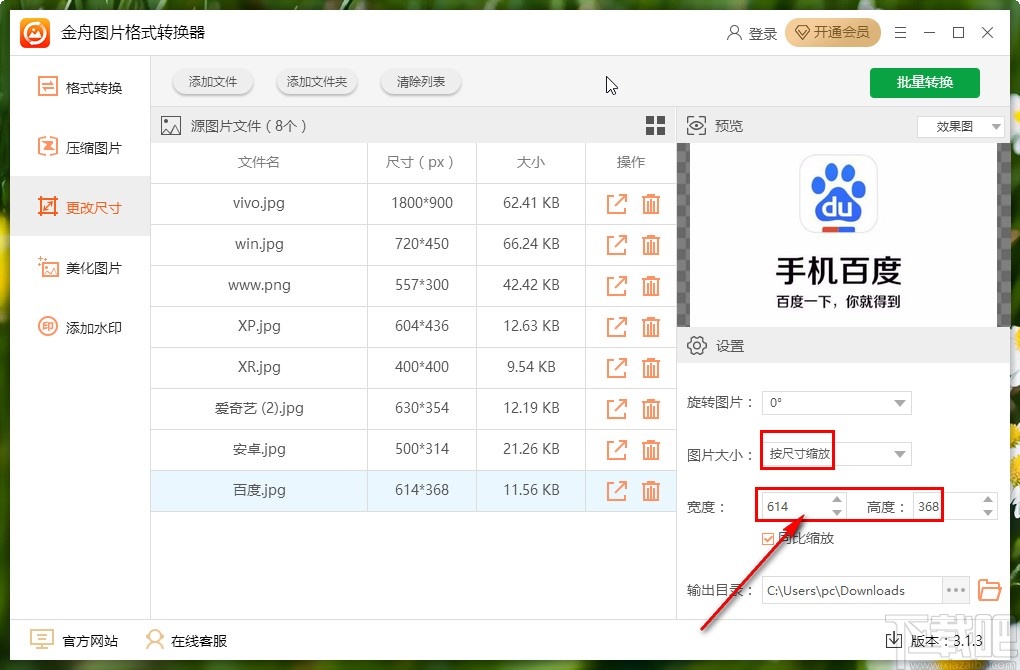
5.接下来设置好修改图片尺寸的方式之后,下一步点击界面右下角的这个三点按钮,点击之后可以在出现的界面中选择想要输出保存视频的界面。
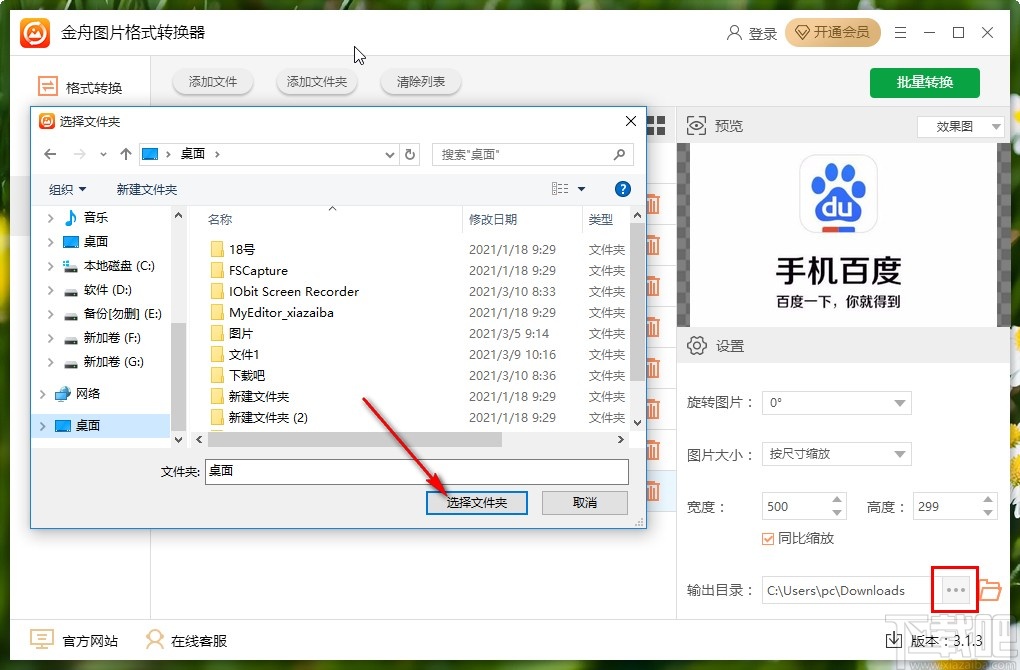
6.最后设置好输出路径之后,点击界面右上方的批量转换这个选项,点击之后即可开始批量处理图片的尺寸。
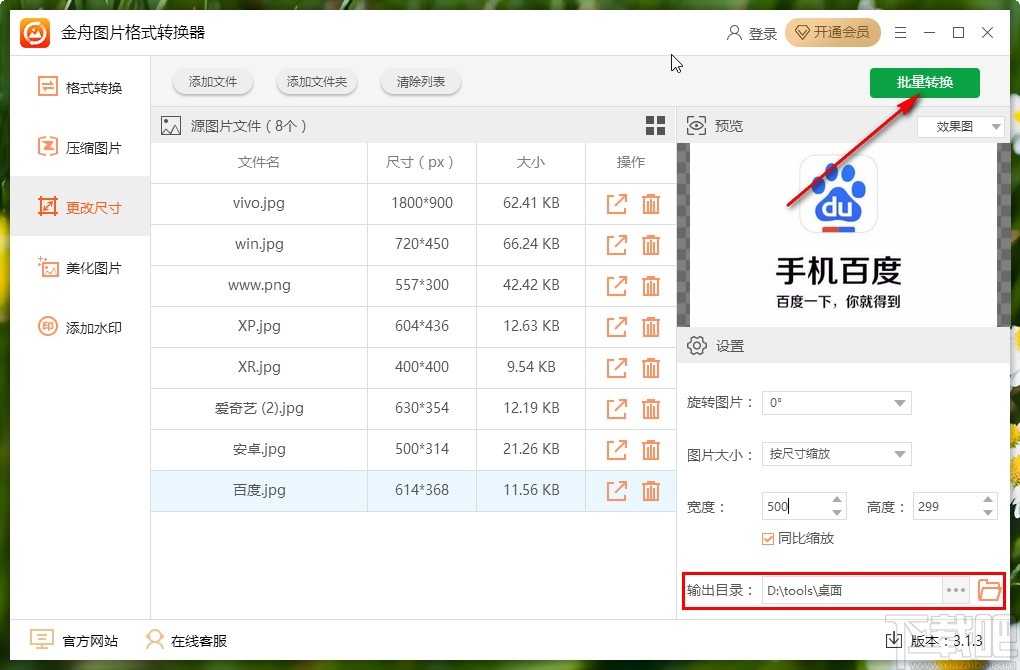
使用上述教程中的操作方法我们就可以在金舟图片格式转换器这款软件中更改图片尺寸了,还不知道要如何操作的朋友赶紧试一试这个方法吧,希望这篇教程能够帮到大家。